Sådan forbedres sikkerheden, mens du bruger Facebook og krypterer trafik med SSL HTTPS

En måde en hacker muligvis kan gøre dette på er vedinstallation af et lille stykke kode på din pc eller NÆR din pc som på en gratis trådløs hotspot hos Starbucks, McDonald's osv. Den gode nyhed er, at du nemt kan forsvare dig selv mod denne særlige trussel ved at sikre din forbindelse til Facebook, som er nøjagtigt hvad jeg ' Jeg viser dig, hvordan du gør i denne groovyPost.
Sådan krypteres din forbindelse til facebook med SSL / HTTPS
Du har sandsynligvis ikke bemærket det, men en standardforbindelse på Facebook (og de fleste websteder for den sags skyld) er ikke-krypteret og behandlet i klar tekst via HTTP. Selvom nogle sider tillader dig at konfigurere din konto til kun at bruge https, er Facebook som standard ikke krypteret.
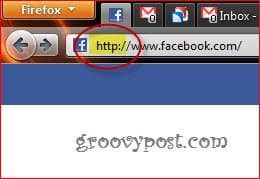
”Så hvad?”, Spørger du. Under normale omstændigheder er HTTP helt fint. Det er hurtigt og få arbejdet gjort, men hvis du logger ind på et system, hvor du vil indtaste din adgangskode, er det en stor ting på grund af hacker fyren på Starbucks, jeg talte om tidligere.
Nu er det nemt at skifte Facebook til en permanent brug af https. Bare følg trinnene nedenfor, så bliver du (selvom bare lidt) mere sikkert på kort tid.
Trin 1
Øverst til venstre på din Facebook-side Klik Konto og så Bruger indstillinger.
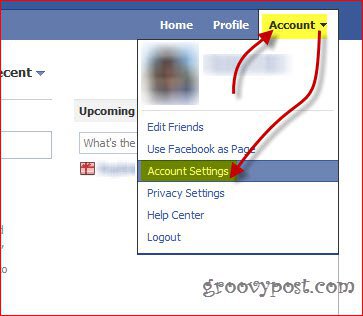
Trin 2
Næste, find Kontosikkerhed og klik Lave om.
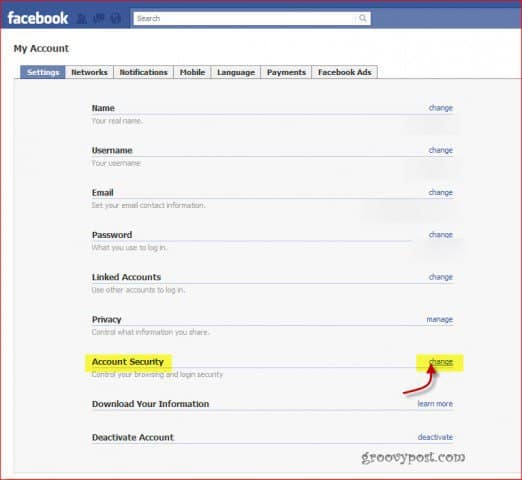
Trin 3
Sørg for, at du har det i den menu, der vises Sikker browsing (https) - Gennemse Facebook på en sikker forbindelse (https) når det er muligt kontrolleret. Klik derefter på Gemme.
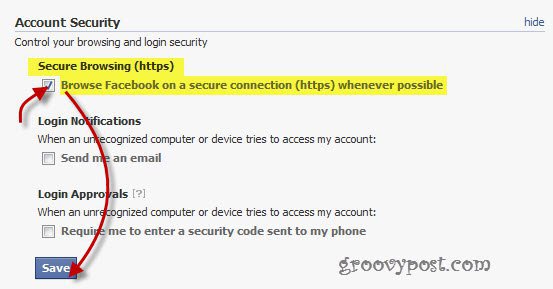
Og det er det! Nu skal Facebook bruge en sikker forbindelse hele tiden. Du kan se dette i det faktum, at adressen starter med https i stedet for http, ligesom den fjender i skærmbilledet nedenfor.
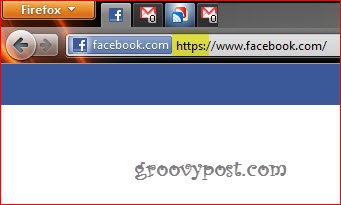









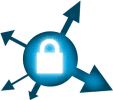
Efterlad en kommentar